- Персональный компьютер с процессором класса Intel Pentium 200 MHz и выше.
- Оперативная память 32 Mb и выше.
- Не менее 10 Mb свободного дискового пространства (для первоначальной установки).
- Манипулятор-мышь Microsoft Mouse или совместимая.
- Видеоадаптер SVGA с минимальным разрешением 800×600 с 16-битной глубиной цвета.
- Операционная система Windows:
- Microsoft Windows 95/98/2000/XP/7 (русская версия или панъевропейская с поддержкой русского языка и русскими региональными установками).
- Принтер (для печати бланков карточек и выходных отчетных форм).
2. Требования к квалификации персонала
Данное руководство предполагает, что сотрудники, обеспечивающие функционирование программы «Возмещение НДС: Налогоплательщик» версии 3.0.8.2, должны иметь общие понятия и представления о принципах работы с операционными системами семейства Microsoft Windows. В частности, необходимо знание следующих основных принципов при работе с операционной системой:
Где скачивать программу 3 НДФЛ
- Система управления файлами (проводник)
- Способы запуска программ
- Работа с окнами (управление размерами, закрытие и т.д.)
- Стандартные диалоги
- Управляющие элементы диалогов (кнопки, ниспадающие меню и т.д.)
Данное руководство, а также прилагающееся руководство пользователя содержат необходимый набор информации по выполнению соответствующих функций при настройке, работе и сопровождению программы.
3. Комплект поставки
- Программа «Возмещение НДС: Налогоплательщик» версии 3.0.8.4 поставляется в виде архива NP3084.zip;
- Комплект документации (архив GUID.zip) в следующем составе:
- Инструкция по установке программы (настоящий документ)
- Инструкция по эксплуатации программы
- Инструкция по использованию утилиты setbas30.exe (программа «Возмещение НДС Сервис»).
4. Установка, запуск и удаление программы
4.1. Установка программы
Внимание: установку приложения следует производить с правами администратора.
Внимание! При установке той же версии, что и установлена в данный момент, программа предложит удалить установленную версию, при удалении установленной версии удалится база!
- Скопируйте на жесткий диск Вашего компьютера файл NP3084.zip и разархивируйте его.
- Откройте папку NP3084 и запустите файл NP3084.msi.
- В процессе установки на каждом этапе внимательно читайте указания и следуйте им.
- Перед началом установки Вы должны прочитать лицензионное соглашение и принять его, если Вы хотите продолжить установку.
- Далее выберите тип установки:
Где скачать и как установить КриптоПро CSP 5! Как активировать Криптопро.
- «ПОЛНАЯ» в случае, если программа «Возмещение НДС: Налогоплательщик» 3.0.8.4 устанавливается на Ваш компьютер ВПЕРВЫЕ.
- «МИНИМАЛЬНАЯ» в случае, если на Вашем компьютере УЖЕ УСТАНОВЛЕНА программа «Возмещение НДС: Налогоплательщик» более ранней версии.
- На следующем шаге выбирается папка, куда будет установлена программа (по умолчанию C:NDSD30).

- По окончании установки выдается сообщение об успешном завершении установки.
После окончания процесса установки нужно произвести следующие действия:
При ПОЛНОЙ установке – проверьте работоспособность программы, запустив ее с ярлыка на рабочем столе «Возмещение НДС Налогоплательщик 3.0».
При установке МИНИМАЛЬНАЯ:
После минимальной установки перед запуском программы ОБЯЗАТЕЛЬНО нужно сделать ОБНОВЛЕНИЕ БД.
В папке, куда установлена программа (по умолчанию С:NDSD30), после установки создается каталог OBNOV_SPR с файлами обновления БД.
После установки программы в папку DATA, с которой работает программа, нужно вставить файлы обновления БД.
(если БД не одна, то файлы обновления вставить во все папки баз данных).
Для обновления БД откройте папку OBNOV_SPR, , выделите в ней все файлы, скопируйте их и вставьте в папку с БД( по умолчанию data).
В появившемся окне «Подтверждение замены файлов» нажмите кнопку «Да для всех» .
- data – каталог базы данных программы, а также таблиц справочников, используемых программой:
- Help – каталог, содержащий файл помощи;
- NDSDisk3.exe – непосредственно программный модуль «Возмещение НДС: Налогоплательщик»;
- setbas30.exe — программный модуль «Возмещение НДС: Сервис»;
- Bases.db – таблица сведений о БД, с которыми работает программа «Возмещение НДС: Сервис»;
- файлы обновления базы данных
Кроме того, в каталог C:Program FilesCommon FilesBorland SharedBDE помещаются файлы драйверов работы программы со стандартными типами баз данных. Программа «Возмещение НДС: Налогоплательщик» версии 3.0.8.4 использует драйверы фирмы Borland — BorlandDatabaseEngine версии 5.01.
4.2.1 Организация сетевого доступа
Для организации сетевого доступа к базе необходимо:
1. Организовать сетевой диск. На ВСЕХ рабочих местах он должен иметь ОДНУ И ТУ ЖЕ букву (например Z), и ссылаться НА ОДИН И ТОТ ЖЕ каталог (например D:buh). У всех пользователей должны быть права на чтение и запись в эту директорию (или диск) сервера. На этом диске организуйте директорию DATA (необязательно в корне) и положите в нее файлы базы (Z:NDSDATA).
2. Настроить BDE. На каждой машине выполнить Конфигурация BDE, перейти на вкладку Configurations, выбрать Drivers->Native->Paradox и установить параметр NET DIR на директорию на общем диске — у всех он должен оказаться одинаковым (Z:NDS). В качестве директории для файла сетевых блокировок не рекомендуется использовать директорию с базой.
3. После этого можно настроить параметр PATH псевдонима NDS_USER30 на директорию DATA сетевого диска.(Z:NDSdata)
4.3. Запуск программы
По окончании установки программы в системном меню Пуск –> Программы создается группа «Возмещение НДС», которая содержит три ярлыка:

На рабочем столе устанавливаются ярлыки:

«Возмещение НДС Налогоплательщик 3.0» — он используется для запуска основной программы.
(в комплекте поставки в архиве GUID.zip).

Таким образом, запуск программы можно осуществить двумя способами:
- дважды щелкнуть левой кнопкой мыши на ярлыке «Возмещение НДС: Налогоплательщик 3.0», находящемся на рабочем столе,
- выбрать из меню Пуск последовательно: Программы — Возмещение НДС – Возмещение НДС Налогоплательщик 3.0

4.4. Удаление программы с рабочей станции
Перед удалением программы в случае, если она запущена, необходимо завершить ее работу.

Удаление программы можно осуществить двумя способами:
- повторным запуском дистрибутива NP3081.msi.
Перед удалением внимательно прочитайте предупреждающее сообщение.
- Через (Пуск -> Панель Управления), необходимо запустить процедуру «Установка и удаление программ». В списке установленных программ выберите «Возмещение НДС: Налогоплательщик 3.0.8.2» и нажмите кнопку «Удалить».

На экране появится диалоговое окно, запрашивающее подтверждение на удаление приложения.
Нажмите Да.
По окончании этой процедуры программа «Возмещение НДС: Налогоплательщик» версии 3.0.8.4 будет корректно удалена с рабочей станции.
5. Перенос программы на другую рабочую станцию
- произвести на новой рабочей станции процедуру ПОЛНУЮ установки программы, следуя указаниям данного руководства;
- перенести (скопировать) папку с файлами БД data, расположенного на старой рабочей станции, в папку, куда установлена программа на новой рабочей станции (по умолчанию C:NDSD30).
В результате выполнения всех описанных процедур на новой рабочей станции будут сохранена полная база данных деклараций по возмещению НДС и установлена программа «Возмещение НДС: Налогоплательщик». После этого работа с программой может быть продолжена без потери данных на новой рабочей станции.
6. Дополнительная настройка рабочей станции
- выбрать из меню Пуск последовательно: Программы –> Возмещение НДС –> Конфигурация BDE.

Переийти на вкладку «Configuration», после этого на экране появится окно следующего вида:

Для проверки правильности настройки параметров BDE необходимо выполнить следующие действия:
1. На закладке Configuration последовательно выбрать Drivers –> Native –> Paradox и Drivers –> Native –> Dbase.
Проверить настройку языковой страницы (параметр LANGDRIVER), используемой каждым из драйверов.

На закладке DataBases выбрать параметр NDS_USER30.
Справа в таблице переменная PATH должна содержать путь к каталогу Data директории установки программы.(по умолчанию C:NDSD30/data).
Замечание: для запуска программы с правами пользователя:
Для запуска программы с правами пользователя нужно установить параметр NET DIR не на корень диска С, а на директорию, доступную для записи пользователю (например C:NDSD30).Не рекомендуется указывать папку с БД.(конфигурацию нужно проводить с правами администратора).
Похожие:
Источник: rykovodstvo.ru
Как установить программу гнивц
Программа для подготовки документов государственной регистрации (ППДГР) — программа для составления документов для регистрации ЮЛ в органах ФНС. Программа постоянно обновляется, дополняется актуальными бланками и формами. В связи с этим, за обновлениями программы нужно следить, чтобы все Ваши заявления принимали в налоговой инспекции.
КЛАДР программы для подготовки документов государственной регистрации
В связи с постоянным появлением новых адресов, Вам нужно не забывать обновлять КЛАДР программы ППДГР. Почему это важно? При составлении заявлений, Вы можете не найти свой адрес в списке, это означает, что у Вас не обновлен КЛАДР в ППДГР. Для того, чтобы нужный Вам адрес появился, необходимо КЛАДР обновить.
Список заявлений в программе ППДГР
Все данные заявления, Вы можете заполнить в программе для подготовки документов государственной регистрации.
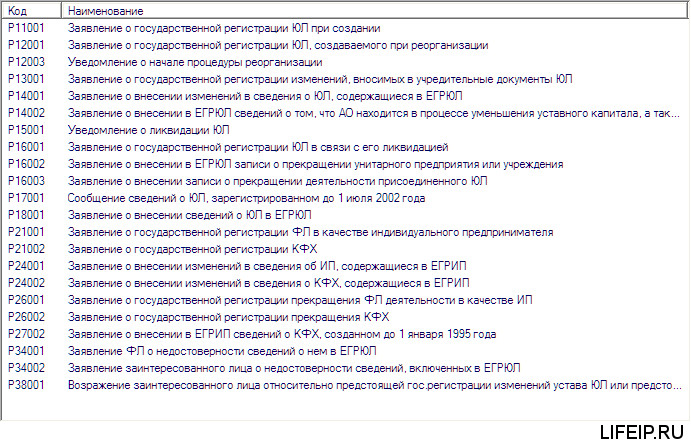
Системные требования к программе ППДГР
Программа ППДГР не требовательна к ресурсам компьютера. Вам подойдет любой офисный компьютер с операционной системой Windows XP, 7, 8.1, 10.
Для печати готовых заявлений, Вам потребуется принтер.
Если Вы планируете отправлять пакеты документов в ФНС, то Вам потребуется программа Крипто-Про.
Как узнать какая версия программы ППДГР последняя
Для своевременного обновления программы, Вам необходимо самостоятельно отслеживать появление новых версий. Узнать текущую версию Вашей программы очень просто. Откройте программу и посмотрите на шапку.
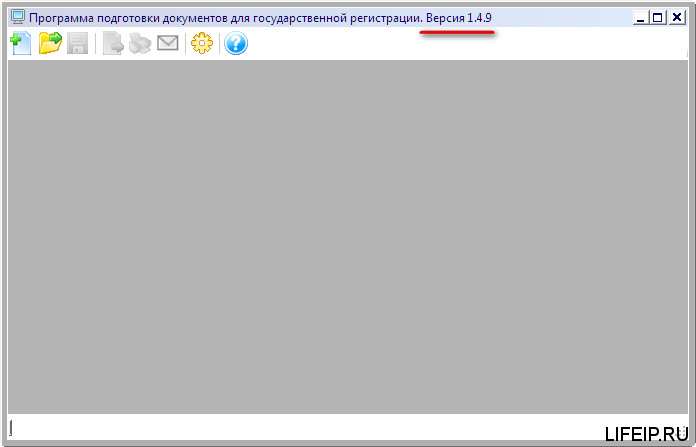
Скачать программу для подготовки документов государственной регистрации
(ППДГР) версия 1.4.11 от 10.10.2018
Если Вам нужна старая версия программы, Вы можете скачать ее
Что включает в себя бесплатная форма отчетности
Несмотря на название, программа подготовки документов для государственной регистрации содержит в себе не только сведения, как открыть ИП, и какие документы нужны для этого, но и позволяет заполнить и отправить перечень сопутствующих справок. Это пригодится предпринимателям, которые вносят изменения в форму отчетности, меняют или реорганизуют фирму. Каталог бесплатной формы отчетности содержит примеры справок и бланков, которые понадобятся при ликвидации ИП.
Как скачать и установить программу на компьютер
Чтобы воспользоваться бесплатным набором бланков для ИП, рекомендуется открыть официальный сайт ФНС России www.nalog.ru/rn77/program/5961277. и ознакомиться с аннотацией по установке. В ней содержится список того, какие документы найдут для себя пользователи программы – кому она может быть полезна. Так же следует обратить внимание, что для установки может потребоваться обновить программное обеспечение, если возникают проблемы при скачивании файла. После первичного обновления ПО базы автоматически перестраиваются под нужный формат, КЛАДР и справочники после установки перезапускать не требуется.
Пользование, установка и сопровождение программы предоставляются бесплатно. В последних версиях программа «ППДГР» пришла на смену устаревшей «ПФДГР»
Зачем регистрироваться и отсылать документы удаленно?
Скачать программу подготовки для государственной регистрации легко, и это выгодно для обеих сторон. Клиенты – будущие предприниматели – экономят много свободного времени, заполняя все данные в удобном месте, без спешки и лишнего внимания. Государственные структуры, очереди в которых сравнивают с поликлиниками, получают современных клиентов, которые не толпятся за получением очередной справки, а самостоятельно разбираются в сложных вопросах.
Дополнительно: вдумчивое чтение терминов и определений поначалу покажется начинающим ИП тяжелой работой, однако, заполнение документов самостоятельно позволит почувствовать себя увереннее и повысить финансовую грамотность.
Для чего нужен файловый формат .DGR?
Основная ассоциация расширения .dgr принадлежит формату и типу файлов «Пакет ресурсов аркадных игр Duomatic» (Duomatic Arcade Resource Package, .dgr). Duomatic — торговая марка аппаратных игровых автоматов, а также название имитирующего такие автоматы ПО. ПО Duomatic не эмулирует игровые автоматы, а лишь визуально имитирует их работу.
DGR является проприетарным контейнерным форматом, используемым ПО имитации игровых автоматов Duomatic. Файл .dgr содержит изображения, звуки и прочие файлы-ресурсы, сжатые при помощи открытой библиотеки zlib и совокупно представляющие собой определенный вид игры. Каждый файл .dgr представляет отдельный вид игрового автомата (Fruit Twist, Calligula, Fairy Land 5, Super Garage и др.), и все из них работают на одном и том же программном «движке».
Существуют несколько независимых утилит (таких, как DGeditor), позволяющих извлекать звуки и изображения из DGR-пакетов, а также упаковывать их обратно.
Помимо этого, расширение .dgr может также служить для обозначения типа и формата файлов «Группа данных анализатора выхода Arena» (Arena Output Analyzer Data Group, DGR). В рамках Arena — мощного программного пакета статистического анализа от Rockwell — файлы .dgr используются для хранения групп данных для инструмента Output Analyzer (анализатор выхода). Файл .dgr содержит ссылки на файлы данных .dat, включенные в определенную группу.
Применительно к широко известному мощному средству трехмерного моделирования Autodesk 3ds Max от Autodesk, ставшему фактическим стандартом в профессиональном моделировании и анимации, расширение .dgr обозначает файлы градиентов. Файл градиента (.dgr) в 3ds Max задает образец плавных изменений цветов для определенного участка или формы. Такие файлы .dgr используются для сохранения/загрузки самостоятельно созданных градиентов.
Кроме того, расширение .dgr может обозначать устаревший тип/формат файлов «Страница факса Microsoft Outlook Express» (DGR). MS Outlook Express (MSOE) — приложение для работы с электронной почтой и группами новостей, входившее в состав базового ПО в прошлых выпусках MS Windows, а DGR — это проприетарный формат сохранения факсовых страниц, используемый MSOE.
Специфичный случай использования расширения .dgr имеет отношение к файлам-проектам, создаваемым бесплатной программой подготовки документов для государственной регистрации (ФДГР), которая предоставляется ФНС РФ для облегчения и унификации процесса подготовки регистрационных документов. Файлы-проекты .dgr используются для временного хранения введенных данных до момента окончательного формирования и сохранения заявки на регистрацию в формате XML.
Оцените нашу страницу DGR
Пожалуйста, помогите нам, оценив нашу страницу DGR в 5-звездочной рейтинговой системе ниже. (1 звезда плохая, 5 звезд отличная)
Добрый день дорогие друзья! Устанавливая программу для подготовки документов государственной регистрации, у меня появилась ошибка: «Для установки требуется .NET Framework версии 4.7. Установите .NET Framework и перезапустите программу установки. Пакет для установки .NET Framework можно получить по Интернету. Сделать это сейчас?».
Давайте разберемся, почему не устанавливается ППДГР. Приступим!
Почему не устанавливается ППДГР?
Если у Вас не получается самостоятельно решить данную проблему, то Вы можете перейти в раздел ПОМОЩЬ и Вам помогут наши специалисты.
Давайте разберем, почему появляется эта ошибка. ППДГР использует специальные дополнительные библиотеки Windows. Программа не устанавливает их в процессе установки, поэтому нам придется установить их вручную. К тому же, от нас этого требует сама программа.
Первым шагом, после того, как у Вас появилась эта ошибка, на вопрос: «Сделать это сейчас?», нажимаем нет.

Почему? Потому что, Вы можете столкнуться с проблемой, когда эта библиотека «.NET Framework версии 4.7», запросит установить Вас библиотеки «.NET Framework версии 3.0», «.NET Framework версии 2.0» и так далее. Нам эти проблемы не нужны, поэтому мы пойдем другим, более простым и главное правильным путем. Сведем риск ошибки при установке библиотек к нулю.
Для этого нам потребуется установить обновления на наш Windows, не бойтесь, процедура не опасная и легкая.
Если Вы не умеете устанавливать обновления Windows, то прочитайте мою статью вот .
В данной статье я писал, как устанавливать некоторые обновления, но там рассмотрен общий пример, теперь давайте разберем конкретный. Мы нажали кнопку «Проверка обновлений». После этого у нас появился целый список обновлений, которые доступны для установки. Конечно, можно установить все сразу, но мы чиним программу, поэтому будем использовать только те, которые нам позволят установить ППДГР. Кстати, если Вы не знаете, как установить программу для подготовки документов государственной регистрации, то прочитайте мою статью вот .
РЕШЕНО! Не устанавливается ППДГР
Выберем обновления, которые установят библиотеки «.NET Framework версии», делается это просто. Выбираем все обновления, в которых содержится словосочетание «.NET Framework». Выбираем обновления в разделе «Важные» и в разделе «Необязательные». У меня получилось вот так, у Вас обновлений может быть больше или меньше. Но смысл один у всех.
Просто выбираем все обновления, где есть упоминание о «.NET Framework».
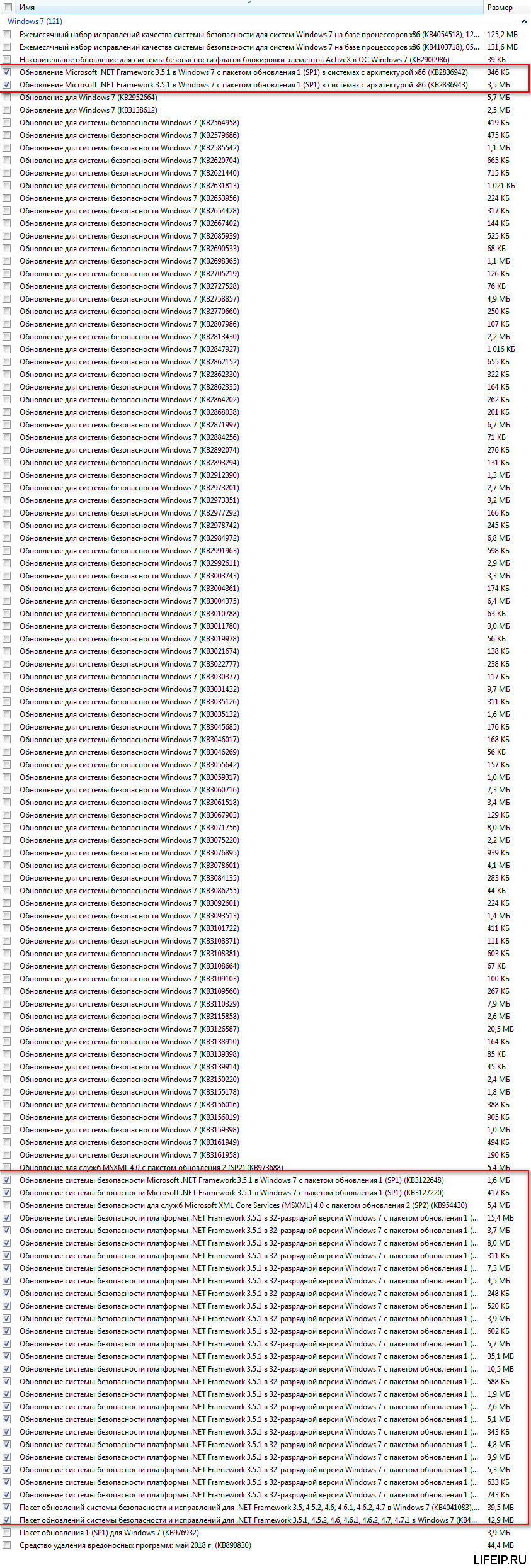
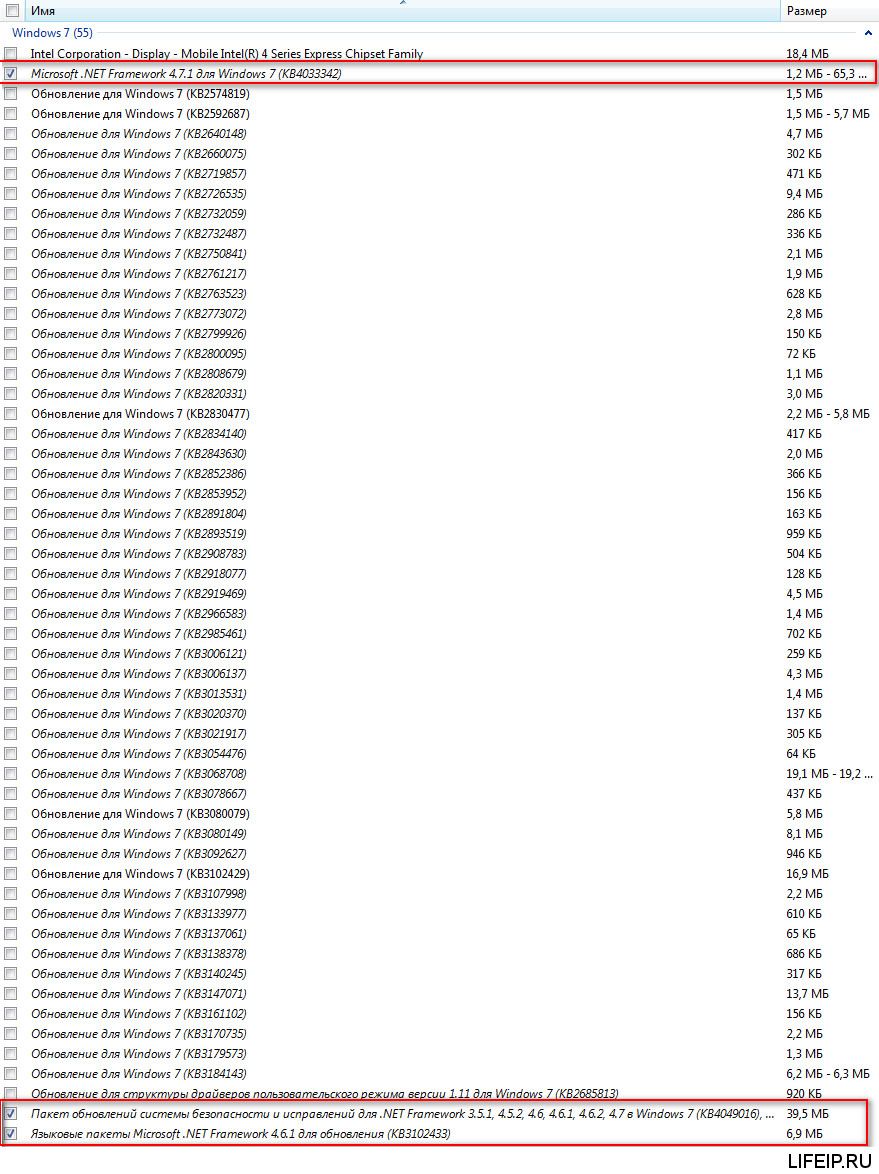
В итоге мне нужно установить 29 важных обновлений и 3 дополнительных (необязательных).
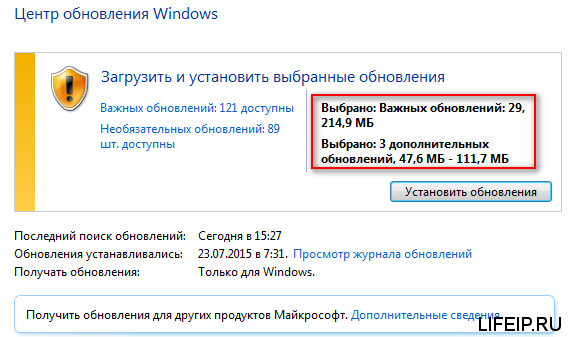
Все, теперь нажимаем «Установить обновления», ждем когда они установятся, потом перезагружаем компьютер и вновь запускаем установку ППДГР. Уверен у Вас все получится!
Если Вам нужна помощь профессионального системного администратора, для решения данного или какого-либо другого вопроса, перейдите в раздел ПОМОЩЬ, и Вам помогут наши сотрудники.
Теперь Вы знаете, что делать, если не устанавливается ППДГР.
Интересные статьи:
Программа для 6 НДФЛ Tester (Тестер) 2.142 от 11.04.2019 последняя версия скачать бесплатно Новое в версии 2.142 от 11.04.2019…
Программа пу 6 Перенос данных через XML файлы Для переноса данных Документы ПУ-6 поддерживают импорт следующих XML файлов:…
Программа 4 ФСС В помощь индивидуальному предпринимателю Если Вы решили заняться собственным делом, то должны прекрасно знать, что…
Квитанция о приеме требования из налоговой Поделитесь, если помогло Наверх На главную Средняя частота слова «неподтвержденный» на миллион употреблений: меньше, чем…
Доходы расходы программа CashFly CashFly более 15 лет, но пользователи до сих пор считают эту программу одной из…
Источник: rebuko.ru
lifeip.ru
Жизнь индивидуального предпринимателя – сайт на простом языке об отчетности ИП

Как установить ППДГР
Как установить ППДГР
11.05.2018 admin Comments 0 Comment
Добрый день дорогие друзья! Сегодня я хочу Вам рассказать, как установить ППДГР. Программа интересная и полезная, большое количество заявлений для ФНС, я делаю именно в ней. Программа подготовки документов государственной регистрации распространяется бесплатно, регулярно обновляется. Но для того, чтобы начать ей пользоваться, ее нужно установить на Ваш компьютер.
Приступим!
Как установить ППДГР
Если у Вас не получается самостоятельно решить данную проблему, то Вы можете перейти в раздел ПОМОЩЬ и Вам помогут наши специалисты.
Первым делом нужно скачать установочный файл ППДГР, скачать его Вы можете вот тут.
Скачали? Распаковываем. Если Вы не знаете, как распаковать файл, прочитайте мою статью вот тут.
Теперь запускаем установочный файл. Видим окно приветствия. Просто нажимаем «Далее».

Следующее окно с лицензионным соглашением. Внимательно его изучаем, если Вы со всем согласны, то ставим кружок на «Принимаю», затем жмем кнопку «Далее».

Теперь выбираем путь для установки, я рекомендую Вам оставить его по умолчанию. Выбрали путь? Нажимаем «Далее».

Теперь все готово для установки, просто нажимаем «Далее». Начнется установка программы подготовки документов для государственной регистрации.

Теперь наблюдаем процесс установки программы подготовки документов для государственной регистрации.

Далее появится мастер установки «Печать НД с PDF ». Его обязательно нужно устанавливать. Ставим точку в пункте «Восстановить «Печать НД с PDF » » и нажимаем «Готово».

На этом установка завершена. Нажимаем «Закрыть».

Если Вам нужна помощь профессионального системного администратора, для решения данного или какого-либо другого вопроса, перейдите в раздел ПОМОЩЬ, и Вам помогут наши сотрудники.
На этом все! Теперь Вы знаете, как установить ППДГР.
Если у Вас появятся вопросы задавайте их в комментариях! Всем удачи и добра!
Присоединяйтесь к нам в социальных сетях, чтобы самыми первыми получать все новости с нашего сайта!
Рекомендую:
- Скачать программу для подготовки документов государственной регистрации
- Не устанавливается ППДГР
- Необрабатываемое исключение в приложении ППДГР
- Как уберечь свой счет от блокировки налоговой инспекцией
Источник: lifeip.ru